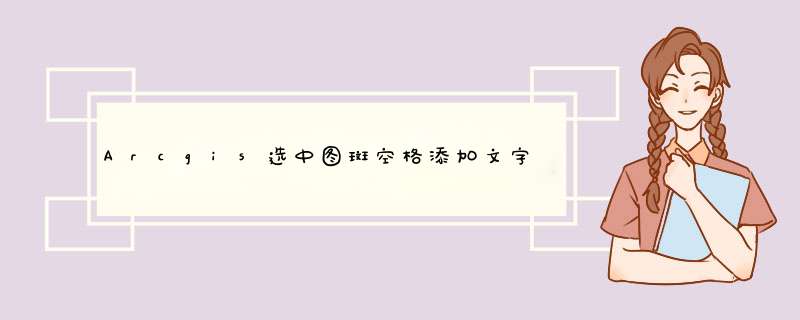
在ArcMap中打开需要编辑的数据。选择要编辑的数据,右键→打开属性表,这里需注意,添加字段时,编辑模式是不能打开的。在属性表上【选项】下拉菜单,点击【添加字段】按钮。在d开的【添加字段】对话框里,设置字段名称,字段类型,字段长度、精度等。设置完成后,点击确定,字段就添加成功了。
首先打开arcgis,在工具栏中点击插入工具,选择文本。地图页面就出现了,文本字样的文本框。双击文本框,可打开编辑状态,可对文字进行修改。
在ArcGIS地图上添加文字时,可以通过以下步骤修改文字颜色:1. 选择需要更改颜色的标注文字
2. 单击鼠标右键,在d出的上下文菜单中选择“属性”。
3. 在d出的“属性”窗口中,选择“标注”选项卡。
4. 在“标注”选项卡中,可以设置标注的字体、颜色、大小等属性。需要更改颜色时,单击“颜色”下拉菜单,选择需要的颜色即可,或者单击“选择符号”按钮自定义标注样式和颜色。
5. 点击“确定”按钮保存更改,查看地图上的效果。
注意:在使用ArcGIS地图时,文字颜色的设置可能受到一些限制和规则的限制,例如标注的背景、地图底色等。建议在使用时仔细阅读ArcGIS的文档和使用说明,避免出现错误或其他问题。
欢迎分享,转载请注明来源:内存溢出

 微信扫一扫
微信扫一扫
 支付宝扫一扫
支付宝扫一扫
评论列表(0条)